文章详情页
win11加密文件夹教程
浏览:68日期:2023-01-06 17:29:12
有的朋友想要通过给文件夹加密来保护自己的文件,但是不知道win11怎么加密文件夹,其实只需要在文件夹属性中操作就可以了。
win11加密文件夹教程:1、首先进入磁盘,找到想要加密的文件夹。
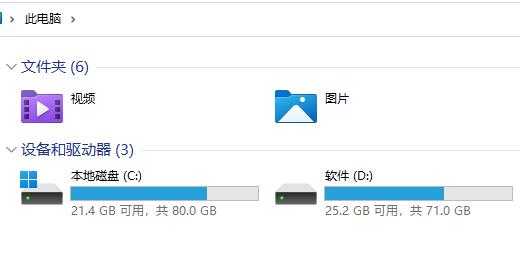
2、找到后,右键该文件夹,选择“属性”
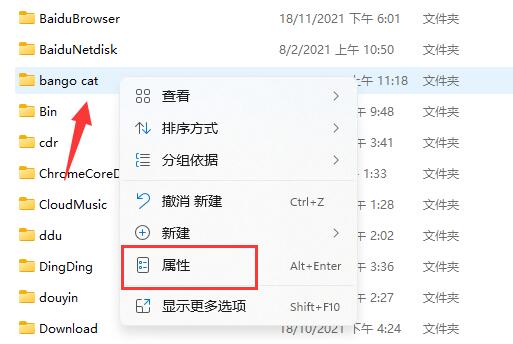
3、接着点击属性中的“高级”设置。
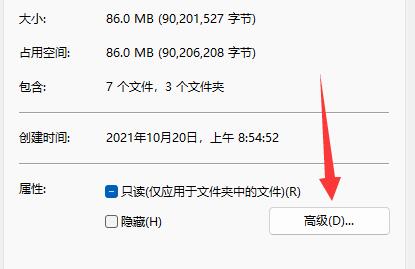
4、再勾选“加密内容以便保护数据”,并点击“确定”
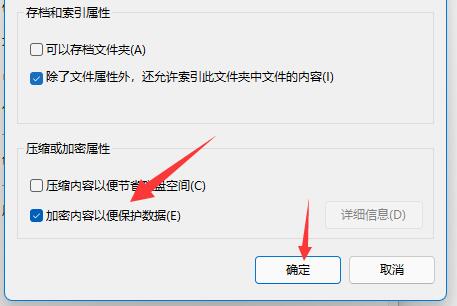
5、回到文件夹属性后,点击“确定”,会弹出提示框,再点击“确定”就可以加密文件夹了。
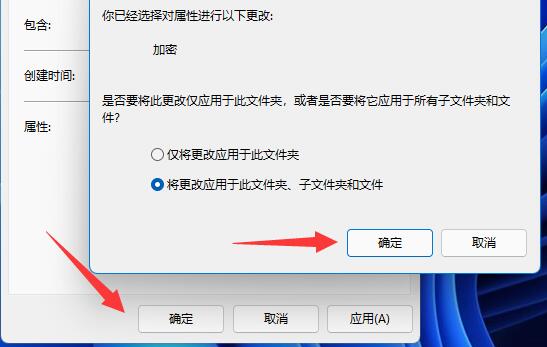
加密文件夹后,你需要输入密码才可以打开文件夹。
以上就是win11加密文件夹教程的全部内容,望能这篇win11加密文件夹教程可以帮助您解决问题,能够解决大家的实际问题是好吧啦网一直努力的方向和目标。
上一条:win11加密dns详细教程下一条:win11创建文件夹快捷键介绍
相关文章:
1. UOS怎么设置时间? 统信UOS显示24小时制的技巧2. 统信uos系统怎么管理打印界面和打印队列?3. Windows Modules Installer Worker是什么进程?硬盘占用100%的原因分析4. 地毯式轰炸!不符合要求的电脑也收到全屏的 Win11 升级提醒 5. Win10系统360浏览器搜索引擎被劫持解决方法 6. win XP系统的电脑无法连接苹果手机怎么解决7. freebsd 服务器 ARP绑定脚本8. Unix系统中文件管理和文件权限设置教程9. 银河麒麟操作系统(KyLin)常用问题及解决方法10. 怎么解决Win10系统不断的弹出fodhelper.exe提示?
排行榜

 网公网安备
网公网安备